基本的に、Exchangeファイル/データベースを復元するには2つのステップがあります。クラウドストレージからExchangeデータベースとログファイルをダウンロードし、現状のExchangeファイルを復元されたファイルで置き換える必要があります。 リカバリプロセスを段階的に見てみましょう。
(1)CloudBerry Backupを起動させます。
(2)Restoreアイコンをクリックします。

(3)バックアップ・ストレージを選択し、リストア・プラン名を指定します。
(4)リストアが必要なデータ種類を選択
Microsoft Exchange Serverデータのリストアを実行するにはウィザード・ページで「Restore files and folders」を選択します。
(5)リストア・ポインの選択
ここでは特定のファイルバージョンをリストアするか、特定の時点にリストアするか、または特定の期間に変更またはバックアップされたバージョンのみをリストアするかを選択できます。
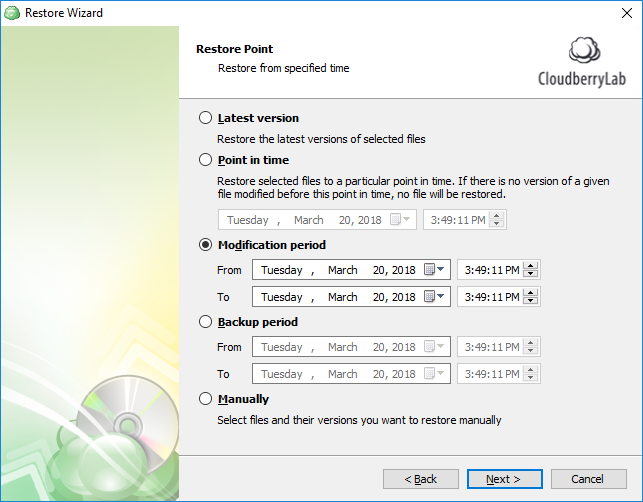
(6)リストア先の指定
(7)次のステップでのレストア・プランの設定:
-暗号化オプション
-スケジュール
-システム・ログ設定
(8)ネットワーク共有の確認:
以前に1つ以上のネットワークの場所を指定した場合は、ウィザードがこれらの場所にアクセスできるかどうかを確認することができます。
(9)リストア・プランを保存して、実行:
設定を確認し、[Finish]をクリックして変更を適用します。
関連トピックス
- Microsoft Exchangeサーバーからのアイテム(メールボックス、メール等)リストア[Veeam Backup & Replication]
- CloudBerry BackupでのMS Exchangeバックアップ方法
- CloudBerry Backupでのマイクロソフト Azure VMへのリストア方法
- Veeam Explorer for Microsoft Exchange
- クラウドから直接SQL Server DBへのリストアが可能に【CloudBerry Backup】
- ファイル、フォルダ単位のリストア
- CloudBerry Backupでの別マシンからのリストア方法について
- Microsoft Teamsのバックアップとリストア[Veeam Backup for Microsoft Office 365]
- CloudBerry BackupでのAmazon EC2へのサーバのフル・リストア方法
- CloudBerry BackupでのSoftLayer Cloud Storage アカウントのレジスタ方法








 RSSフィードを取得する
RSSフィードを取得する
